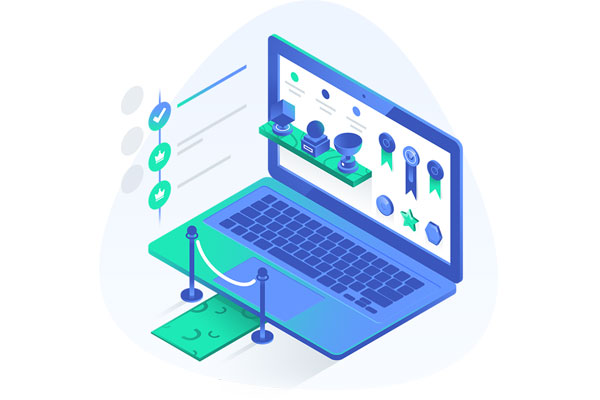U盘格式化设置教程
U盘是我们日常生活和工作中常用的数据存储工具,但有时候我们需要对U盘进行格式化以恢复其初始状态或解决一些问题。那么,如何设置U盘的格式化呢?下面将为您详细指导。
一、备份重要数据
在进行U盘格式化之前,首先要备份U盘中的重要数据。因为格式化会清除U盘上的所有数据,所以务必提前将需要保留的文件复制到其他存储设备中,以免丢失。
二、选择合适的格式化方式
U盘格式化有两种常见的方式:快速格式化和完全格式化。
1. 快速格式化:这种方式只会删除U盘上的文件,并不会检查U盘上的坏块。因此,格式化速度较快,但可能无法修复U盘上的某些问题。
2. 完全格式化:这种方式会检查U盘上的每一个扇区,并删除所有数据和坏块。因此,格式化速度较慢,但可以确保U盘的质量和稳定性。
根据您的需求选择合适的格式化方式。如果只是想快速清除U盘上的数据,可以选择快速格式化;如果希望修复U盘上的问题并确保其稳定性,建议选择完全格式化。
三、进行格式化操作
在Windows系统中,格式化U盘的步骤如下:
1. 将U盘插入电脑的USB接口。
2. 打开“我的电脑”或“文件资源管理器”,找到U盘所在的驱动器。
3. 右键点击U盘驱动器,选择“格式化”选项。
4. 在弹出的格式化对话框中,选择合适的文件系统(通常为FAT32或NTFS),并选择是否进行快速格式化或完全格式化。
5. 点击“开始”按钮,等待格式化完成。
在格式化过程中,请不要断开U盘与电脑的连接,以免导致U盘损坏或数据丢失。
四、检查U盘状态
格式化完成后,您可以打开U盘驱动器,查看是否格式化成功。同时,也可以尝试将文件复制到U盘中,检查U盘是否正常工作。
通过以上步骤,您就可以成功设置U盘的格式化了。请注意,在进行格式化操作前务必备份重要数据,并根据需求选择合适的格式化方式。
标签: 如何格式化u盘